こんにちは。えたばりゅです。
今回はXMLサイトマップについての記事になります。こちらはブログやサイト運営をしている私たちには、必須といっても良いものですよね。
WordPressを使っていると、グーグル大王が提供してくれているプラグイン「Google XML Sitemaps」という非常に便利なプラグインがあるので、WordPressユーザーであれば、ほとんどの方が使ってらっしゃるかと思うのですが、こちら、気を付けないとせっかくインストールしたのに無用の長物になってしまう可能性があるんです。
今回はこの「Google XML Sitemaps」のインストール方法と、インストール後に絶対に忘れてはいけない設定をご紹介しようと思います。
では、今回も最後までお付き合いいただけましたらと思います。
これを忘れるとGoogle XML Sitemapsが台無し インストールしてから忘れてはいけない設定とは
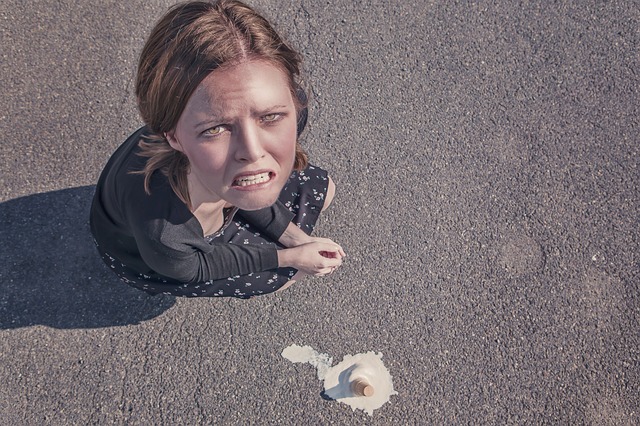
一応念のため、サイトマップって何?っていうところを簡単にご紹介すると、サイトの構成図をテキストで簡潔に表したものになります。
これがあることで、サイト訪問者がそのブログやサイトの構成を把握しやすくなり、サイト訪問中に迷子になることが少なくなる効果があります。
以前はこちらのサイト訪問者用に設置するHTML形式のサイトマップをクローラーが使用していたりしたので、こちらを設置することでSEO効果が見込まれていたのですが、現在はクローラーはXMLサイトマップを使ってサイトを巡回するようになったので、SEO対策としてはXMLサイトマップを構築し、設置する方が重要となっております。
自分で構築設置するとなると、プログラミングの知識が必要になりますが、それを簡単に作成してくれるのが「Google XML Sitemaps」というプラグインなんですね。
では、早速インストール方法をご紹介していきましょう。
Google XML Sitemapsのインストール方法
とはいっても、普通のプラグインインストールと何ら変わりはないですので、WordPressの管理画面から、
- プラグイン
- 新規追加
- 検索ボックスにGoogle XML Sitemapsを入力し実行
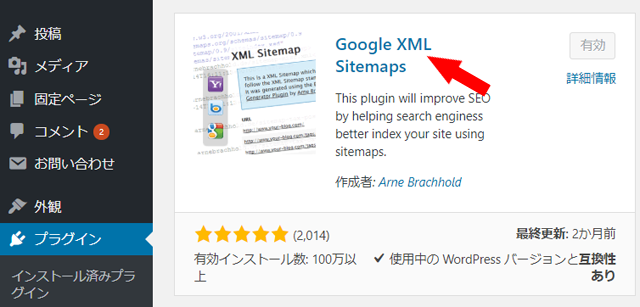
そしたら、こんな感じのプラグインが候補として表示されますので、今すぐインストール、有効化でプラグインを有効化します。
これでGoogle XML Sitemapsの設置は完了です。お疲れさまでした。
・・・と行きたいところなんですが、ここからが注意!
ただプラグインを有効化しただけでは、サイトマップが自動生成されただけで、グーグルの方には、そのサイトマップは反映されないんですね。
ですので、この自動生成したサイトマップをに送信し、Google Search Consoleに登録する必要があるんです。
作成したサイトマップをGoogle Search Consoleに登録する
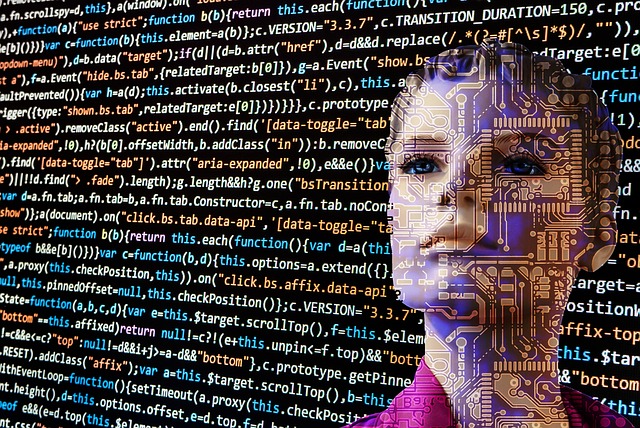
では、Google Search Consoleにサイトマップを登録する方法をご紹介していきましょう。
とはいえ、Google Search Consoleにサイトマップを登録するためには、もちろん、Google Search Consoleに登録完了している必要があるので、もしまだであれば、無料で使用できますので、先に登録を済ませておきましょう。
では、まずWordPressの管理画面の設定から、XML-Sitemapsを選択します。
※作業をスムーズに完了させるためにも、予めWordPressだけでなくGoogle Search Consoleもログインを済ませておきましょう。
次に「〇月〇日に開始されたpingの結果」という項目に
「あなたのサイトマップのインデックスファイルのURL」という表記があるかと思いますので、そちらの右側にあるURLをコピーしておきます。
次にGoogle Search Consoleの管理画面から、
サイトマップをクリックします。
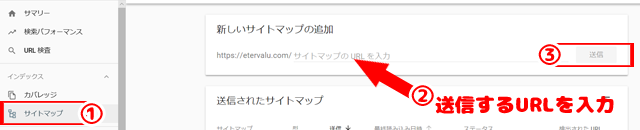
するとこのような感じで、新しいサイトマップの追加、もしくはyour sitemapという欄がありますので、そちらのボックスに先ほどコピーしたURLをペーストし、送信を押せば登録申請が完了です。
数日後、何も問題がなければ、Google Search Console登録が完了され、サイトマップが反映されます。
これで、Google XML Sitemapsの設置、登録は完了になります。お疲れさまでした。
XMLサイトマップを登録する理由
これは何と言っても、いち早く記事の更新をグーグル側に伝え、クローラーに効率よくサイトを巡回してもらい、インデックスしてもらうのが狙いです。
そもそもグーグルなどといった検索エンジンにインデックスしてもらえないと、自分の記事やサイトがウェブ上に表示されることはありませんので、これではサイトやブログを運営するうえで、インデックスされないと運営している意味がなくなってくるんですね。
同じインデックスしてもらうなら、やっぱりできるだけ早い方が良いですもんね。
ただ、Google XML Sitemapsを設置して記事を書いたからといって必ずしもすべての記事がインデックスされるとは限らないんですよね~。この辺りがツラいところ。
これについては、また次の機会に詳しくご紹介しますので、ぜひこちらの記事もお楽しみに。
最後に
いかがだったでしょう。今回はGoogle XML Sitemapsのインストール方法忘れがちではありますが、絶対に忘れてはいけない、Google Search Consoleの登録方法をご紹介しました。
いや、実を言うとですね。恥ずかしながら、私め。長らくの間このGoogle Search Consoleへの登録をすっかり忘れていた次第でして。
こちらのブログをご覧いただいているあなたは、注意深く隅々まで配慮が行き届く方だと思うので、ご心配ないかと思いますが、もし私のようにちょっとウッカリがあればと思い、ご紹介させていただきました。
では、今回はこの辺りで。今回も最後までお付き合いいただき、ありがとうございます。
